Собираем компьютер для 3D визуализации в 2021 году
Данная инструкция предназначена для тех, кто не знает толком ничего про компьютеры. Если вы пойдете в магазин техники и скажете соберите мне компьютер для 3D-шника или компьютер для 3D визуализаций. То вам скорее всего подберут компьютер с неплохими характеристиками, но он будет стоить в разы дороже, в отличии если бы вы собирали его сами. Так же вы можете собрать компьютер на с последующим улучшением. Через полгода вы сможете продать свой процессор и купить мощнее, либо же добавить еще две планки оперативной памяти.
Если вы не хотите вникать в то как устроен и работает компьютер, то можете листать вниз до уже готовых сборок.
Основа компьютера — это материнская плата, к ней уже подключается процессор, видеокарта, оперативная память, охлаждение и все остальное. В сфере 3D визуализаций (используя рендер движок Corona Renderer ) нам важны процессор и оперативная память. То есть на остальном можно сэкономить.
Давайте начнем с процессора, потому что именно он отвечает за скорость и просчет рендера. Нам главное, что бы, было как можно больше ядер и следственно потоков. Если сравнивать Intel и Amd , то Amd выигрывает, потому что за свою цену он предоставляет намного больше ядер и поток.
На материнской плате не нужно экономить, лучше взять материнку с запасом, что бы в будущем вы смогли поставить больше оперативной памяти или обновить процессор. Ниже представлена таблица с совместимостью процессоров линейки Ryzen и чипсетов материнских плат. Нам идеально подходит материнские платы на X470, X570 и B450 чипсетах, индекс «Х» означает что это самый лучший чипсет, «В» средний класс чипсетов, «А» самый простой и дешевый. Самая дешевая материнская плата на «А» чипсете стоит от 3000-4000 рублей. Индекс «В» начинается уже от 5000 рублей, а ценник на индекс «Х» начинается от 8000 рублей. Какой же чипсет выбрать. Можно взять или Х470 или Х570. В таблице ниже можно заметить что материнская плата на Х470 чипсете поддерживает все процессоры, что хорошо в отличии от Х570. Но вы навряд ли будете ставить себе процессор с 2 ядрами в компьютер. Совет не жалейте денег на покупке материнской платы, если вы возьмете хорошую материнскую плату, то про ее замену можете забыть на ближайшие 3-5 лет. Так же в материнских платах на «Х» чипсете всегда идут 4 слота под оперативную память, что дает нам в начале поставить две планки оперативной памяти по 8 ГБ, а в будущем докупить еще две планки и в общем у нас станет 32 ГБ оперативной памяти.
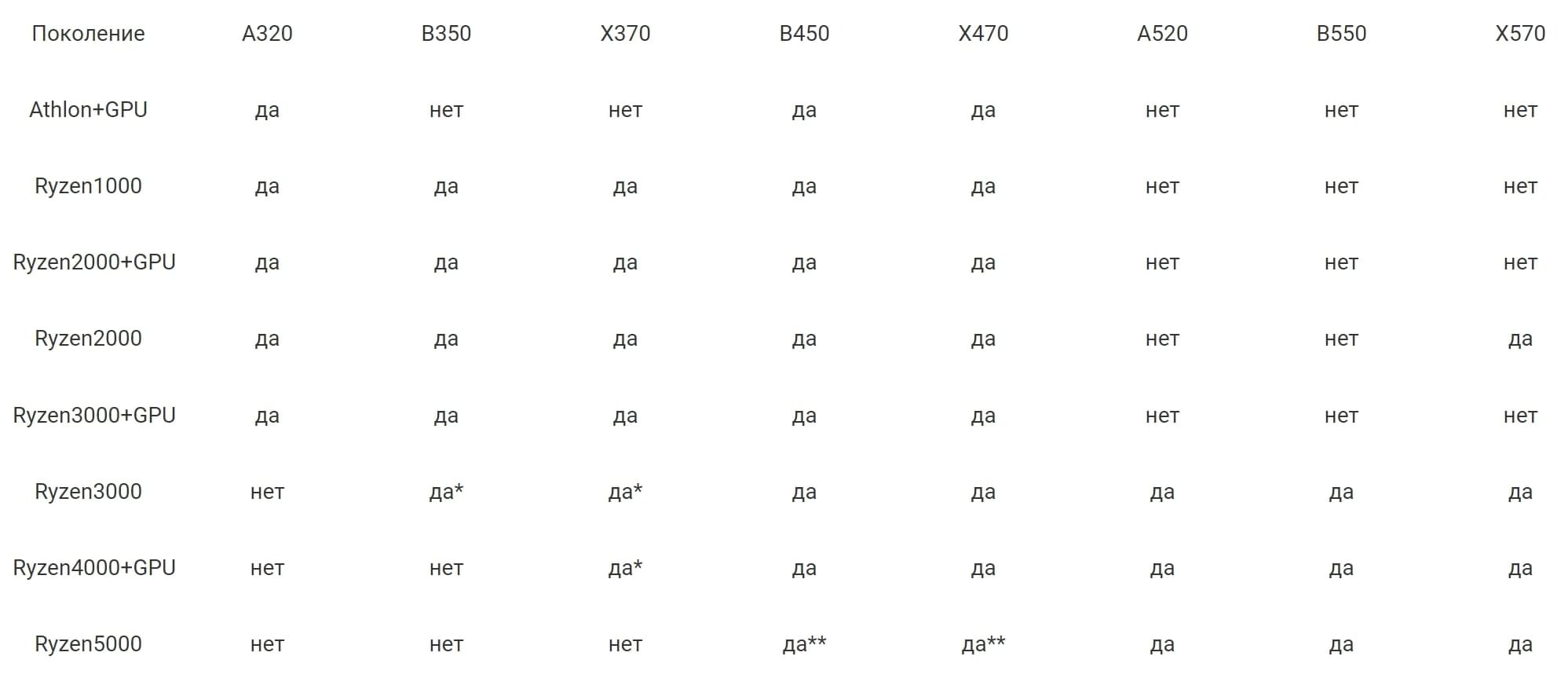
да* — для поддержки данной серии процессоров необходимо обновить BIOS.
да** — для поддержки данной серии процессоров необходимо обновить BIOS. По согласованию с AMD, обновления BIOS с поддержкой процессоров Ryzen5000 для чипсетов B450 и X470 выйдут уже скоро в 2021 году.
Что же с оперативной памятью. Чем больше у вас оперативной памяти, тем быстрее будет идти расчет света в Corona Render , да и сам рендер. Так же при работе 3ds Max забивает оперативную память, и он может начать зависать.
Что же до видеокарты. Она отвечает за корректное и не зависающее изображение во вьюпорте 3ds Max . Видеокарта так же используется для рендер, но в V-Ray , а мы сейчас говорим про Corona Render .
Теперь перейдем к более незначительным деталям. Диски для хранения данных: они бывают двух типов HDD и SSD , отличие только одно, в скорости чтения и записи. Т.е. есть у вас на SSD диске установлен 3ds Max , то запускаться он будет в разы быстрее чем с обычного. А HDD диски лучше подходят для хранения данных (материалы, сцены, модели).
Охлаждение процессора важно, потому что при рендере процессор нагружается на 100% и начинается постепенно греться, если процессор будет постоянно перегреваться он быстро перестанет работать, а также компьютер сам может выключаться во время перегревания процессора.
Так же нужно взять хороший корпус что бы в нем было как минимум 3 вентилятора, один на вывод горячего воздуха, а два на вход холодного воздуха.
Так же нужно взять хороший блок питания, если вы сэкономите на блоке питания то могут быть 2 плохих исхода:
- У вас будет компьютер выдавать синий экран смерти потому что ему будет не хватать питания для комплектующих.
- При перепадах и скачках напряжения, ваш компьютер может полностью сгореть и вам придется покупать абсолютно новый компьютер.
Так что на блоке питания экономить тоже не нужно.
Так же можно собрать компьютер с AliExpress, там продаются xeon процессоры от Intel , это процессоры без видео ядра, но с большим количеством ядер и потоков, тем более за свою цену. Но некоторые процессоры могут быть новые, а некоторые снимают с серверов которые работали без остановки несколько лет, а иногда и больше. На YouTube полно роликов про сборку компьютера с AliExpress, но там есть свои минусы не только из-за процессора, а из-за того что там оперативная память серверная DDR-3, она более медленная чем та которую мы ставим в компьютеры(DDR-4).
Лучший процессор для бюджетного ПК для дома и офиса в 2022 году: Intel Core i3-12100
В качестве ЦП мы выбрали новый процессор Intel Core i3-12100, который является частью новой линейки Alder Lake 12-го поколения компании . 12100 поставляется с четырьмя ядрами и восемью потоками с максимальной турбо-частотой 4,3 ГГц. Этот конкретный чип не имеет гибридной комбинации P-ядер и E-ядер, но мы думаем, что четыре P-ядра смогут справиться практически со всем, что вы на него бросите, как и многие другие варианты в наша лучшая коллекция процессоров. Хотя что-то вроде процессора Core i5-12400 может показаться излишним для домашнего/офисного ПК, мы считаем, что Core i3-12100 вполне подходит для этой сборки. Вы также можете перейти на один из процессоров предыдущего поколения или старше, например Core i3-10100, но мы считаем, что лучше выбрать один из новых чипов с поддержкой памяти DDR5 и PCIe 5-го поколения.

Intel Core i3-12100 — это надежный производительный процессор начального уровня. Он поставляется с четырьмя ядрами производительности (P-Cores) и восемью потоками, чтобы обрабатывать практически все, что вы ему бросаете, когда речь идет о приложениях для повышения производительности.
Вы также можете пойти по пути процессора AMD, чтобы выбрать один из чипов предыдущего поколения, например Ryzen 5 3600, или маломощный процессор серии AMD Athlon. Тем не менее, нам удалось сохранить Core i3-12100 для этой сборки вместе с другими совместимыми компонентами примерно за 48 000 руб., что является нашим первоначальным бюджетом. Этот ПК будет достаточно мощным, чтобы обеспечить вам хорошую работу в течение многих лет. Не говоря уже о том, что в будущем эту конфигурацию можно будет модернизировать до более мощной машины, просто добавив, скажем, графическую карту и высокоскоростную оперативную память. Стоит отметить, что мы не используем графическую карту для этой конкретной сборки, главным образом потому, что 12100 поставляется со встроенной графикой, достаточно мощной для выполнения повседневных рабочих нагрузок без каких-либо серьезных проблем.
Xiaomi NINGMEI CR600

Монитор от китайского производителя компонуется 4-х или 6 ядерным процессором Intel Coffee Lake девятого поколения. IPS-матрица дает разрешение FullHD и широкие углы обзора. Установлен жесткий диск на 1 Тб и SSD 256 Гб или только SSD на 512 Гб. Оперативка составляет 8 Гб.
Интерфейс:
- аудиовыход,
- аудиовход,
- 6 USB,
- RJ-45,
- HDMI,
- VGA.
Подставка позволяет регулировать монитор по высоте, поворачивать на 90 градусов, менять угол наклона. С моноблоком поставляются беспроводные мышь и клавиатура.
Цена моноблока гораздо ниже, чем у конкурентов с аналогичными возможностями. Нет встроенной камеры, клавиатуры в комплекте, только 1 динамик.
Сколько стоит собрать игровой компьютер в 2021 году для монитора Quad HD
Владельцы мониторов с разрешением 2560×1440 находятся в наиболее выгодной ситуации. С одной стороны им не требуется вкладывать огромные деньги, чтобы получить высокую производительность, а с другой стороны, их игровой опыт в разы приятнее благодаря увеличенной диагонали и большей детализации.
Чтобы получить заветные 60 кадров в секунду, нам потребуется:
- Не менее 6 ГБ видеопамяти, а лучше 8. Также смотрим тип памяти – лучше GDDR6.
- Современный процессор с 6 или 8 ядрами, на 12 и 16 потоков соответственно.
- 16-32 ГБ оперативной памяти. В принципе пока что комфортно можно играть и с 16 ГБ, но в будущем всё равно потребуется увеличивать количество RAM, так что резонно сразу взять 32 ГБ, забыв о нехватке памяти на ближайшие 5 лет.
Итак, наш оптимальный по цене и производительности конфиг будет выглядеть так:
Ориентировочно 1000 долларов – вот, за сколько можно собрать игровой компьютер для комфортной игры в разрешении Quad HD (2560х1440). Сейчас только начало года и цены достаточно высоки из-за спроса, но высока вероятность, что ко второй половине 2021 года рынок стабилизируется. Ждать или не ждать – это такое, вопрос сугубо индивидуальный.
Вам может быть интересно
Intel Core i3-9100
Это универсальный вариант, который ориентирован на домашние ПК, но подойдет и для офисных. В основе – 4 ядра с частотой от 3.6 до 4.2 ГГц (базовая и максимальная в турборежиме соответственно). Стоит отметить аппаратные технологии, усиливающие защиту информации, что важно для рабочего компьютера.
Встроенная графика UHD Graphics 630 обеспечивает хорошую и четкую картинку. Есть поддержка 4К, что позволит наслаждаться фильмами в хорошем разрешении.
Любой из перечисленных процессоров станет хорошей основой для рабочего компьютера, который прослужит верой и правдой не один год.
Солидный ПК на зависть консольщикам за 60 000 рублей
- Процессор: AMD Ryzen 5 3600 — 16 990 рублей
- Материнская плата: ASRock B550M-HDV — 6 555 рублей
- Видеокарта: MSI Gaming Radeon RX 5600 XT Boost Clock — 19 000 рублей
- Оперативная память: Patriot Signature Premium DDR4 8 ГБ (2×4 ГБ) 2666 МГц — 5 600 рублей
- SSD: Crucial P1 500 ГБ 3D NAND NVMe PCIe — 5 160 рублей
- Корпус: Cooler Master MasterBox Q300L Micro-ATX — 3 500 рублей
- Блок питания: Thermaltake Smart 500 Вт — 4 090 рублей
- Итого: 60 895 рублей

Ищете компьютер, который будет превосходить по своим возможностям современные консоли, но при этом для его покупки не придется продавать почку? Тогда вас должна заинтересовать эта сборка за 60 с небольшим тысяч рублей.
Предложенная конфигурация является самой сбалансированной в нашем списке. С одной стороны, она требует относительно мало вложений, а с другой — позволяет сразу же погрузиться в игровой процесс, не отвлекаясь на попытки избавиться от раздражающих подвисаний.
«Сердцем» сборки является 6-ядерный процессор Ryzen 5 3600 с тактовой частотой 4,1 ГГц, который имеет максимально высокую производительность в своем ценовом сегменте. В свою очередь, графика MSI Gaming Radeon RX 5600 XT Boost Clock обеспечивает «выхлоп» в 60 FPS при разрешении 1080p в любых играх. Правда, из-за перебоев с поставками найти эту видеокарту в магазинах может оказаться не так уж просто.
Как собрать игровой компьютер самостоятельно? 6 шагов
После заказа и получения приобретённых компонентов встанет вопрос, как самому собрать компьютер из комплектующих? Не каждый решится делать это самостоятельно (хотя ничего страшного и слишком сложного в этом нет), но если вы не намерены платить мастеру, воспользуйтесь следующей инструкцией.
Установите процессор
Первый компонент, который следует установить, это процессор. Поместите материнскую плату на антистатическую поверхность (на чехол из упаковки или на антистатический коврик). Поднимите защёлку, которая открывает механизм, где будет размещаться процессор. Возьмите ЦП и аккуратно (!) поместите его в разъём. Обязательно держите его за края, чтобы не повредить основание. Затем закройте защёлку. Возможно, придётся немного надавить.

Присоедините кулер процессора
ЦП будет поставляться с вентилятором, который устанавливается поверх него и прикручивается к материнской плате. Держите под рукой термопасту, она понадобится на данном этапе.
Выдавите небольшое количество термопасты на поверхность только что установленного процессора и равномерно распределите её. Это важный шаг, предотвращающий потенциальный перегрев процессора. Затем возьмите кулер и совместите его с пазами для винтов в каждом углу гнезда ЦП. Сам вентилятор должен быть направлен вверх.

Затяните винты на каждом углу кулера. В идеале вы должны делать это по диагонали. Не затягивайте один винт полностью, прежде чем переходить к следующему. Старайтесь поддерживать одинаковое давление на всех 4 углах!
Установите оперативную память
Следующий этап в вопросе, как правильно собрать игровой компьютер, это установка планок оперативной памяти в слоты для ОЗУ. Это очень просто. Зафиксируйте их в соответствующих разъёмах материнской платы. Обычно они имеют маркировку RAM и находятся вблизи процессора. Убедитесь, что зажимы с обеих сторон слота RAM открыты. Вставьте модуль. Убедитесь, что планка памяти плотно прилегает к разъёму. Закройте зажимы с обеих сторон. Обычно они автоматически встают на место, если вы правильно вставили оперативную память.

Присоедините материнскую плату к корпусу
Самое время поместить материнскую плату внутрь корпуса. Важно установить стойки, которые идут в комплекте с корпусом, в соответствии с пазами для винтов на материнской плате. Прямой контакт материнской платы с корпусом может привести к повреждениям.
После установки стоек выровняйте материнскую плату и закрутите болты. Опять же, делайте это по диагонали и поддерживайте одинаковое давление на всех болтах.
Установите видеокарту и накопитель
Найдите на материнской плате слот PCIe и установите в него видеокарту, подобно тому, как делали это с оперативной памятью. Защёлкните зажимы, закрутите винты. Видеокарта установлена.

Если жёсткий диск или SSD имеет SATA-разъём (в большинстве случаев), нужно поместить его в один из отсеков для накопителей в корпусе, а затем подключить кабель SATA от накопителя к материнской плате. Найти порт SATA не составит труда, он подписан на плате. Если у вас твердотельный накопитель M.2, его нужно вставить непосредственно в разъём материнской платы, как оперативную память.
Установите блок питания и подключите кабели
В каждом корпусе есть отдельный слот для блока питания. Поместите БП туда и обязательно закрутите винты. Подключите кабели питания к материнской плате, процессору и видеокарте. Обратитесь к инструкциям деталей из комплектации, чтобы узнать, какие разъёмы нужны для подключения. Обычно к материнской плате нужно подключить 2 типа проводов: один для материнской платы и один для питания процессора. Видеокарта также использует специальный провод питания. Убедитесь, что к материнской плате подключены другие компоненты, такие как вентиляторы корпуса и кнопки питания. Обратитесь к руководству по материнской плате.

К слову, отличный способ узнать, как собрать компьютер для игр, — это разобрать старый. Если вы покупаете комп на замену, почему бы не разобрать «старичка» и не выяснить, как там всё устроено?
Осталось проверить, всё ли подключено верно, и можно приступать к установке операционной системы на только что собранный компьютер. Теперь вы знаете, как выбрать и собрать ПК для игр самому, без привлечения специалистов.
Выбор жесткого диска компьютера

HDD, SSD SATA или SSD M.2 NVMe? Скорость работы твердотельных дисков (SSD) значительно выше, чем классических дисков (HDD), с ними даже слабые компьютеры ощущаются очень быстрыми в большинстве неигровых задач. Но соотношение объем/цена у SSD ниже 2-3 раза, чем у HDD, к тому же в силу некоторых причин большинство SSD-дисков мало пригодны для долговременного хранения данных, поэтому целесообразно использовать пару «небольшой быстрый SSD-диск под операционную систему + тихий HDD-диск 5400-5900 rpm для хранения данных», где за разумные деньги мы получим максимум быстродействия, надежности и практически полную тишину в работе.
SSD M.2 NVMe очень привлекательны для покупки, так как быстрее даже своих «родных братьев» на той же элементной базе в исполнении SSD SATA, но при этом имеют такую же цену. Кроме того, многие модели SSD M.2 NVMe имеют в принципе недостижимую скорость работы для любых SATA-устройств, а цена выше незначительно, поэтому настоятельно рекомендуется покупать именно SSD M.2 NVMe, но перед этим обязательно проверить в характеристиках, что скорость последовательного чтения выбранного накопителя не ниже 1500 МБ/сек.
Объем. Так как в настоящее время в большинстве городов и даже небольших населенных пунктов уже есть стабильный Интернет в 10 Мбит/сек или значительно выше, а огромное количество сайтов предоставляют контент онлайн в высоком качестве, то для неигровых компьютеров вполне достаточно SSD-диска 120 Гб, а архивы домашнего фото и видео гораздо надежнее хранить на внешнем жестком диске 3.5″.
Так как уже сейчас многие игры имеют объем 100 Гб и выше, то игровым компьютерам необходимо наличие как минимум 2000 Гб. Кроме того, для игровых систем настоятельно рекомендуется иметь отдельный SSD-диск M.2 NVMe объемом в 240 Гб и выше.

Надежность. Очень давно существует легенда о том, что SSD-диски обладают небольшим сроком жизни, так как количество перезаписей их ячеек ограничено. Но большинство современных SSD-дисков и так имеют заявленный ресурс перезаписи не ниже солидных 100 Терабайт, а результаты тестов показывают, что фактический их ресурс может быть выше в десятки раз, чего будет однозначно достаточно для повседневных задач.
Очень важно знать то, что в настоящее время большинство моделей SSD-дисков непригодны для длительного хранения информации, так как при отключенном питании уже через несколько месяцев могут начать терять информацию, причем на это сильно влияет степень изношенности накопителя и повышенная температура, поэтому для долговременного хранения необходимо использовать решения на базе классических HDD-дисков.
Основные параметры разных моделей HDD-дисков можно узнать в их характеристиках, в массовом сегменте они очень близки, а вот выделить лучших производителей и самые надежные их модели нелегко, а ведь именно надежность хранения информации — одна из самых главных их характеристик. Некоторую путаницу вносит еще и то, что самые крупные производители объединили свои производства (WD с Hitachi-HGST, Seagate с Samsung), поэтому не совсем корректно судить о ожидаемой надежности современных дисков по фактической надежности моделей, выпущенных 3-7 лет назад, так как они могут быть изготовлены на совсем других фабриках.
По личным наблюдениям: с хорошей стороны зарекомендовали себя WD, их продается абсолютное большинство, а количество возвратов по гарантии и средний срок службы удовлетворительны; Seagate также производит надежные модели, хотя несколько лет назад была очень неудачная серия, из которой почти половина вышла из строя из-за ошибки в прошивке; Hitachi-HGST выпуска 2009-2011 года очень часто начинали «сыпаться» сразу после окончания гарантийного срока, хотя согласно статистике отказов моделей для серверов и отзывам покупателей в Интернете многие их считают самыми надежными жесткими дисками; по Toshiba отсутствует более-менее сформировавшееся мнение.

Рекомендуется покупать HDD-диски с как можно более глубокими вырезами на нижней стороне, так как это улучшает охлаждение и обычно указывает на использование более емких пластин, что позволяет делать ожидаемо более надежные жесткие диски, которые из-за меньшего количества пластин имеют проще конструкцию и не склонны к перегреву. Хотя с 2014 года частота поломок жестких дисков всех производителей резко уменьшилось в несколько раз и в настоящее время составляет около 1% за первые полгода работы, тем не менее стоит помнить, что не существует абсолютно надежных жестких дисков, поэтому необходимо периодически делать резервные копии важной информации на другие носители.
Температура и шум. Эти факторы мало касаются SSD-дисков, так как они абсолютно бесшумны и их температурный режим за редкими исключениями не выходит за разумные пределы. А вот многие HDD-диски на 7200 rpm часто издают не только малозаметные звуки вращения шпинделя и позиционирования головки, но и низкочастотную вибрацию, которая усиливается корпусом, и тогда компьютер очень неприятно «гудит». Также такие диски часто ощутимо греются, что совсем не добавляет им надежности и лет жизни. Этих недостатков лишены HDD-диски на 5400-5900 rpm, которые немного медленнее в работе, но при этом слабо греются, издают очень мало шума и вибрации, а также немного дешевле.












